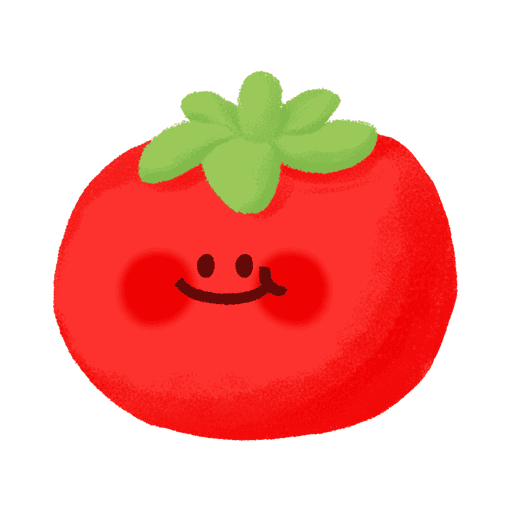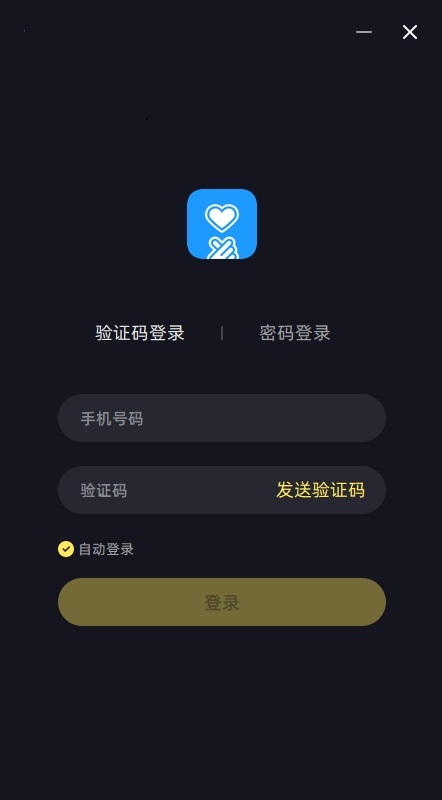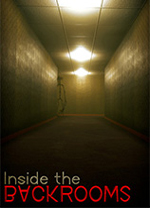暂未设置文章
怎么设置windows 10语言栏
资讯 0
在 Windows 10 操作系统中,设置语言栏可以让我们方便地在不同语言之间进行切换,满足我们在全球化环境下的各种需求。下面,我们将详细介绍如何设置 Windows 10 语言栏。
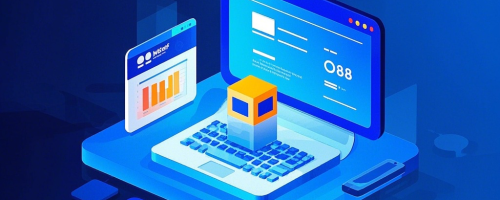
一、检查语言设置
我们需要检查当前系统的语言设置。点击“开始”按钮,在弹出的菜单中选择“设置”图标,进入“设置”界面。在设置页面中,点击“时间和语言”选项,然后在左侧导航栏中选择“语言”。在右侧的“语言”页面中,你可以看到已安装的语言列表。确保你想要使用的语言已被添加到列表中,如果没有,可以点击“添加语言”按钮进行添加。
二、添加语言
点击“添加语言”按钮后,会弹出一个语言选择窗口。在这个窗口中,你可以选择你想要添加的语言,例如中文(简体)、英文等。选择你需要的语言后,点击“下一步”按钮,系统会开始下载并安装所选语言的相关文件。安装完成后,该语言将显示在“语言”页面的已安装语言列表中。
三、设置首选语言
在已安装的语言列表中,你可以将其中一种语言设置为首选语言。首选语言将在系统启动时自动加载,并且在语言栏中显示为默认语言。要设置首选语言,只需点击你想要设置为首选的语言旁边的“设置为首选”按钮即可。
四、显示语言栏
默认情况下,Windows 10 系统会在任务栏中显示语言栏。如果你的系统中没有显示语言栏,可以通过以下步骤进行设置:
1. 右键点击任务栏的空白处,在弹出的菜单中选择“任务栏设置”。
2. 在“任务栏设置”页面中,找到“通知区域”部分,点击“选择哪些图标显示在任务栏上”链接。
3. 在“通知区域图标”页面中,找到“语言”图标,确保其开关处于打开状态。如果开关处于关闭状态,请点击它将其打开。
五、使用语言栏进行切换
当语言栏显示在任务栏中后,你可以通过点击语言栏上的语言图标来进行语言切换。点击语言图标后,会弹出一个语言菜单,其中列出了已安装的所有语言。点击你想要切换到的语言,系统将立即切换到该语言。
你还可以通过快捷键来进行语言切换。按下“Ctrl + Shift”组合键,可以在已安装的语言之间循环切换;按下“Ctrl + 空格”组合键,可以在当前语言和默认语言之间切换。
六、调整语言栏的外观和行为
Windows 10 系统允许你对语言栏的外观和行为进行一些调整,以满足你的个性化需求。
1. 隐藏语言栏:如果你不希望在任务栏中显示语言栏,可以将其隐藏。在“任务栏设置”页面中,找到“通知区域”部分,点击“选择哪些图标显示在任务栏上”链接,然后在“通知区域图标”页面中,找到“语言”图标,将其开关关闭即可。
2. 自定义语言栏:你可以右键点击语言栏,在弹出的菜单中选择“工具栏设置”,来进行语言栏的自定义设置。例如,你可以选择显示或隐藏语言栏中的某些按钮,调整语言栏的透明度等。
通过以上步骤,你可以轻松地设置 Windows 10 语言栏,方便地在不同语言之间进行切换。无论是在工作中还是在日常生活中,都能满足你的语言需求,让你更加便捷地使用计算机。
设置 Windows 10 语言栏并不复杂,只需按照上述步骤进行操作即可。希望这篇文章对你有所帮助,让你能够更好地使用 Windows 10 操作系统。
本网站部分资源来自网络,仅供大家学习参考,请与24小时之内删除 软件无法下载或下载后无法使用,请点击报错,谢谢!